Как да активирате виртуализация (VT) на Windows 10 за BlueStacks 5
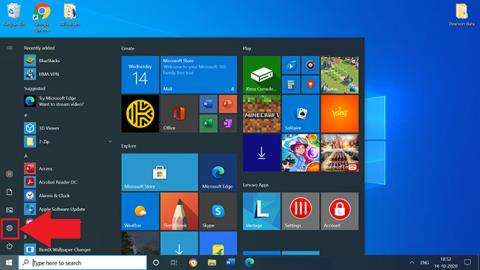
За да активирате виртуализацията, първо трябва да влезете в BIOS и да активирате виртуализацията от настройките на BIOS.
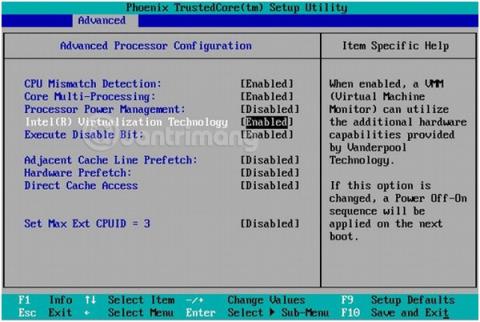
Технологията за виртуализация се поддържа от процесори AMD и Intel. AMD нарича своята технология за виртуализация AMD-V, Intel я нарича VT-x. До този момент само евтини или много стари процесори не поддържат виртуализация. Ако вашият компютър има активирана виртуализация, можете да използвате хардуер, който поддържа виртуализация, за да стартирате виртуална машина , да инсталирате виртуална операционна система върху основната операционна система и да споделяте хардуерни ресурси с основната операционна система, но да извършвате дейности напълно изолирано . По-лесно за разбиране, можете да инсталирате Linux на Windows с помощта на VirtualBox , да инсталирате MacOS или да инсталирате Android на Windows с помощта на софтуер за виртуализация като VMware , VirtualBox или софтуер за емулатор на Android .
Виртуализацията се използва и от някои антивирусни програми за изолиране на подозрителни файлове, предотвратявайки ги да навредят на компютъра ви. Например Avast Antivirus използва хардуерна виртуализация, за да стартира подозрителни приложения в пясъчна среда, за да помогне за предотвратяване на всякакви възможни вирусни инфекции.
За да могат тези приложения да използват технология за виртуализация, трябва да се уверите, че сте активирали виртуализацията в BIOS (за по-стари операционни системи и компютри). В по-новите компютри използването на EFI вместо BIOS, VT-x и AMD-V могат да бъдат активирани направо в Windows чрез приложението, което иска да използва виртуализация.
Обикновено в BIOS или EFI е необходимо да намерите опцията Virtualzation Technology, да я превключите в състояние Enabled, да запазите настройките и да рестартирате.
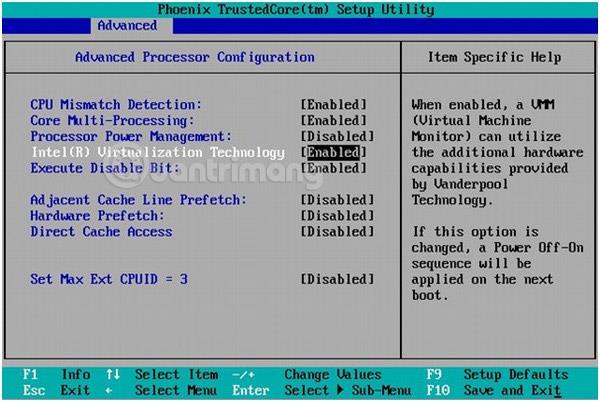
Ако виртуализацията е активирана, можете лесно да я проверите чрез диспечера на задачите. Отворете Task Manager, като натиснете Ctrl + Shift + Esc, изберете раздела Performance, погледнете надолу към долния десен ъгъл, намерете Virtualization, ще видите Enabled.
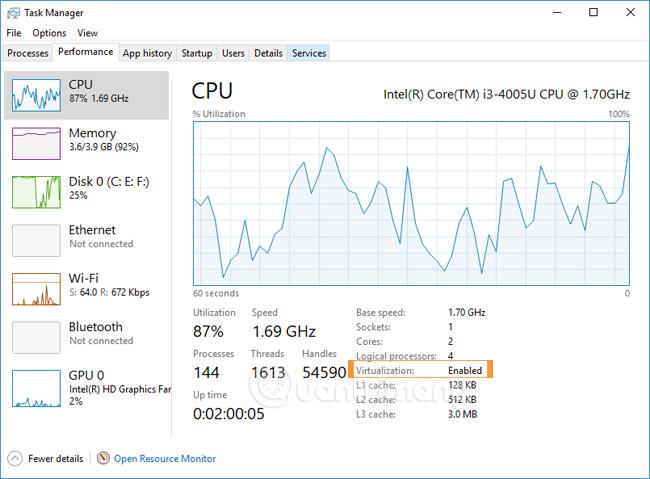
Има редица други инструменти за проверка дали виртуализацията на компютъра е активирана, но това изглежда ненужно, когато Task Manager може ясно да посочи състоянието на виртуализацията. Ако използвате Windows 7 или по-ранна версия, Microsoft също предоставя инструмент за откриване дали хардуерната виртуализация на машината е активирана или не. Можете да го изтеглите тук:
https://www.microsoft.com/en-us/download/details.aspx?id=592
Ако сте програмист или знаете малко код , бързо ще намерите състоянието на виртуализация, като използвате C кода по-долу:
#include #include int main(){ if(IsProcessorFeaturePresent(PF_VIRT_FIRMWARE_ENABLED)){ printf("Virtualization is present.\n"); }else{ printf("Virtualization not present.\n"); } return 0; }
Този код може да бъде компилиран от всеки нов C компилатор като GCC, MSVC или Pelles.
Само с няколко лесни стъпки знаете дали виртуализацията на вашия компютър е включена или изключена. Ако виртуализацията е изключена и искате да я включите, моля, вижте тази статия: Как да включите Intel VT-x виртуализацията в BIOS или UEFI
Вижте още: Изтрийте напълно най-„упоритите“ файлове на Windows
За да активирате виртуализацията, първо трябва да влезете в BIOS и да активирате виртуализацията от настройките на BIOS.
Как да разберете дали вашият компютър има активирана виртуализация? С начина за проверка на включването или изключването на виртуализацията в тази статия можете да разберете състоянието на виртуализацията на вашия компютър за по-малко от 1 минута.
Режимът на павилион в Windows 10 е режим за използване само на 1 приложение или достъп само до 1 уебсайт с гост потребители.
Това ръководство ще ви покаже как да промените или възстановите местоположението по подразбиране на папката Camera Roll в Windows 10.
Редактирането на файла hosts може да доведе до невъзможност за достъп до интернет, ако файлът не е модифициран правилно. Следващата статия ще ви насочи как да редактирате файла hosts в Windows 10.
Намаляването на размера и капацитета на снимките ще ви улесни да ги споделяте или изпращате на всеки. По-специално, в Windows 10 можете групово да преоразмерявате снимки с няколко прости стъпки.
Ако не е необходимо да показвате наскоро посетени елементи и места от съображения за сигурност или поверителност, можете лесно да го изключите.
Microsoft току-що пусна Windows 10 Anniversary Update с много подобрения и нови функции. В тази нова актуализация ще видите много промени. От поддръжката на писалка на Windows Ink до поддръжката на разширение на браузъра Microsoft Edge, менюто "Старт" и Cortana също са значително подобрени.
Едно място за управление на много операции направо в системната област.
В Windows 10 можете да изтеглите и инсталирате шаблони за групови правила, за да управлявате настройките на Microsoft Edge и това ръководство ще ви покаже процеса.
Тъмният режим е интерфейс с тъмен фон на Windows 10, който помага на компютъра да пести енергия от батерията и намалява въздействието върху очите на потребителя.
Лентата на задачите има ограничено пространство и ако редовно работите с множество приложения, може бързо да ви свърши мястото, за да закачите повече от любимите си приложения.









